डिस्कॉर्ड को अनइंस्टॉल नहीं कर सकते? इसे ठीक से अनइंस्टॉल कैसे करें
विशेष रूप से गेमर्स के लिए डिस्कॉर्ड(Discord) एक बेहतरीन वीओआईपी(VoIP) ऐप है। लेकिन किसी भी अन्य ऐप की तरह, डिस्कॉर्ड(Discord) अक्सर समस्याओं में चलता है। उदाहरण के लिए, यह कभी-कभी कनेक्टिंग स्क्रीन पर अटक(stuck on the connecting screen) जाता है या पूरी तरह से लॉन्च करने से इंकार कर देता है । (refuses to launch)चूंकि कुछ बेहतरीन डिस्कॉर्ड विकल्प(Discord alternatives) उपलब्ध हैं, इसलिए आप इन ऐप्स के पक्ष में डिस्कॉर्ड को अनइंस्टॉल करना चाह सकते हैं।Â(Discord)
यदि आप सोच रहे हैं कि डिस्कॉर्ड(Discord) को कैसे अनइंस्टॉल किया जाए , तो आप इसे किसी अन्य ऐप की तरह ही कर सकते हैं। सिवाय इसके कि कभी-कभी उपयोगकर्ताओं को डिस्कॉर्ड(Discord) को ठीक से अनइंस्टॉल करने में समस्या होती है । डिस्कॉर्ड(Discord) को अनइंस्टॉल करने के बाद भी , कुछ फाइलें आपके पीसी पर परेशान रहती हैं।Â
आइए जानें कि अपने विंडोज 10 पीसी से डिस्कॉर्ड(Discord) को साफ तरीके से कैसे अनइंस्टॉल करें।

डिस्कॉर्ड को ठीक से कैसे अनइंस्टॉल करें(How to Uninstall Discord Properly)
डिस्कॉर्ड(Discord) को अनइंस्टॉल करने के लिए सीधे कंट्रोल पैनल(Control Panel) पर जाने के बजाय , आपको पहले एक अतिरिक्त चरण पूरा करना होगा। अपना सिस्टम तैयार करने के लिए नीचे दी गई प्रक्रिया का पालन करें और फिर डिस्कॉर्ड(Discord) को ठीक से अनइंस्टॉल करें। Â
चरण 1: स्टार्टअप से डिसॉर्डर को अक्षम करें और अनइंस्टॉल करें(Step 1: Disable Discord from Startup and Uninstall)
यदि आप डिस्कॉर्ड(Discord) को अनइंस्टॉल नहीं कर पा रहे हैं , तो संभवत: ऐसा इसलिए है क्योंकि जब आप अपने पीसी को चालू करते हैं तो ऐप अपने आप शुरू हो जाता है। इससे पहले कि आप अनइंस्टॉल करना शुरू करें, आपको ब्राउज़र संस्करण सहित, डिस्कॉर्ड के सभी उदाहरणों को बंद करना होगा।(Discord)
- Ctrl + Shift + Esc दबाकर टास्क(Task Manager) मैनेजर खोलें
- स्टार्टअप(Startup) टैब पर नेविगेट करें । डिस्कॉर्ड(Discord) देखें , उस पर राइट-क्लिक करें और डिसेबल(Disable) चुनें ।

- अपने कंप्यूटर को पुनरारंभ।
- नियंत्रण कक्ष( Panel) खोलें और स्थापना रद्द करने की प्रक्रिया शुरू करें।
यह इस मुद्दे को हल करना चाहिए। यदि ऐसा नहीं होता है, तो अगले सुधार पर जाएं।Â
चरण 2: अपने सिस्टम से कलह के सभी निशान साफ़ करें(Step 2: Clear All Traces of Discord from Your System)
एक बार जब आप डिस्कॉर्ड(Discord) की स्थापना रद्द कर देते हैं, तो सुनिश्चित करें कि आपने कैश और रजिस्ट्री प्रविष्टियों को भी साफ़ कर दिया है।Â
डिस्कॉर्ड(Discord) फ़ोल्डर ढूंढें और इसे निम्न स्थानों से हटा दें:
C:\Users\user_name\AppData\Roaming
C:\Users\user_name\AppData\Local

AppData फ़ोल्डर डिफ़ॉल्ट रूप से छिपा हुआ है । यदि आप इन स्थानों को अपने फ़ाइल एक्सप्लोरर में कॉपी और पेस्ट करते हैं, तो भी आपको ऐपडेटा(AppData) फ़ोल्डर तक पहुंचने में सक्षम होना चाहिए , हालांकि आपको "user_name" को अपने वास्तविक उपयोगकर्ता नाम में बदलने की आवश्यकता होगी।
वैकल्पिक रूप से, आप फ़ाइल एक्सप्लोरर में दृश्य(View) टैब पर नेविगेट करके और Show/hide समूह में छिपे हुए आइटम(Hidden items) के बगल में स्थित बॉक्स को चेक करके फ़ोल्डरों को खोल सकते हैं।

चरण 3: रजिस्ट्री से कलह के सभी निशान साफ़ करें(Step 3: Clear All Traces of Discord From the Registry)
यदि आप Windows रजिस्ट्री(Windows Registry) के बारे में अपना रास्ता जानते हैं, तो कुंजियों को निकालने के लिए नीचे दिए गए चरणों का उपयोग करें।Â
- रजिस्ट्री संपादक(Registry Editor) खोलें : विन + आर दबाएं, regedit टाइप करें और एंटर दबाएं(Enter) ।
- डिस्कॉर्ड(Discord) फ़ोल्डर का पता लगाएँ और इसे निम्न पथ से हटाएँ:
HKEY_CURRENT_USER\SOFTWARE\Discord
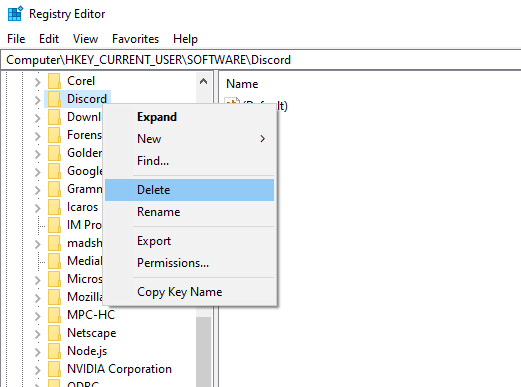
- अपने कंप्यूटर को पुनरारंभ। जब पीसी पुनरारंभ होता है, तो सत्यापित करें कि रोमिंग(Roaming ) और स्थानीय दोनों फ़ोल्डरों से (Local)डिस्कॉर्ड(Discord) फ़ोल्डरों को ठीक से हटा दिया गया है ।
तृतीय-पक्ष टूल के साथ डिस्कॉर्ड को अनइंस्टॉल करें(Uninstall Discord With a Third-Party Tool)
यदि आप डिस्कॉर्ड(Discord) को मैन्युअल रूप से नहीं हटा सकते हैं, तो आप IOBit अनइंस्टालर(IOBit Uninstaller) और रेवो अनइंस्टालर(Revo Uninstaller) जैसे उपलब्ध विभिन्न अनइंस्टालर में से एक का उपयोग कर सकते हैं ।
- (Download)एक अनइंस्टालर डाउनलोड करें । हम एक उदाहरण के रूप में IOBit का उपयोग करेंगे।
- अनइंस्टालर लॉन्च करें और बाएँ फलक में प्रोग्राम्स(Programs) सेक्शन के अंतर्गत सभी प्रोग्राम्स पर जाएँ(All Programs)

- दाएँ फलक में कलह की तलाश करें। (Discord)डिस्कॉर्ड(Discord) के अलावा बॉक्स को चेक करें और अनइंस्टॉल(Uninstall) का चयन करें ।Â
- एक पुष्टिकरण विंडो पॉप अप होगी। सुनिश्चित करें कि आप उस बॉक्स को चेक करते हैं जो पढ़ता है स्वचालित रूप से अवशिष्ट फ़ाइलों को हटा दें(Automatically remove residual files) और फिर जारी रखने के लिए स्थापना रद्द करें(Uninstall) का चयन करें ।

प्रक्रिया पूरी होने दें। जांचें कि क्या डिस्कॉर्ड(Discord) को ठीक से अनइंस्टॉल किया गया था। अनइंस्टालर किसी भी मैनुअल काम की आवश्यकता को समाप्त करते हुए, अवशिष्ट फाइलों (कैश और रजिस्ट्री प्रविष्टियों सहित) को भी हटा देगा।
वायरस के लिए स्कैन(Scan for Viruses)
यदि पिछले तरीके काम नहीं करते हैं, तो वायरस या मैलवेयर समस्या का कारण बन सकते हैं। यदि आपके पास एक एंटीवायरस प्रोग्राम स्थापित है, तो यह सुनिश्चित करने के लिए कि आपका सिस्टम साफ है, पूरी तरह से स्कैन करें। यदि आपके पास एंटीवायरस प्रोग्राम नहीं है, तो विंडोज डिफेंडर(Windows Defender) का उपयोग करें ।
भ्रष्ट या गुम सिस्टम फ़ाइलों की जाँच करें(Check for Corrupt or Missing System Files)
कभी-कभी, एक भ्रष्ट या हटाई गई सिस्टम फ़ाइल किसी प्रोग्राम को अनइंस्टॉल करने में समस्याएँ पैदा कर सकती है। सौभाग्य से, सिस्टम फाइलों की जांच और मरम्मत के लिए सिस्टम फाइल चेकर(System File Checker) नामक एक अंतर्निहित विंडोज(Windows) उपयोगिता है।
- एक उन्नत कमांड प्रॉम्प्ट(Command Prompt) खोलें: प्रारंभ मेनू में cmd खोजें और दाएँ फलक से व्यवस्थापक के रूप में चलाएँ चुनें।(Run as administrator)

- निम्न आदेश चलाएँ:
sfc /scannow

- प्रक्रिया को पूरा होने दें और डिस्कॉर्ड(Discord) को अनइंस्टॉल करने का पुनः प्रयास करें ।
डिस्कॉर्ड अब अनइंस्टॉल हो गया है(Discord Is Uninstalled Now)
उम्मीद है, इनमें से एक समाधान ने आपके लिए डिस्कॉर्ड(Discord) को अनइंस्टॉल करने का काम किया और अब आप इस प्रक्रिया से नाराज़ महसूस नहीं कर रहे हैं। यदि आप डिस्कॉर्ड(Discord) को बदलने के लिए एक ऐप की तलाश कर रहे हैं , तो टीमस्पीक(TeamSpeak) एक बढ़िया विकल्प है। हालाँकि, यदि आप अभी भी Discord को अनइंस्टॉल नहीं कर सकते हैं, तो (Discord)Windows में समस्या हो सकती है
Related posts
विंडोज 10 पर डिस्कॉर्ड को पूरी तरह से कैसे अनइंस्टॉल करें
डिस्कॉर्ड पर इमोजी कैसे खोजें और उपयोग करें
डिसॉर्डर पर डेवलपर मोड को कैसे सक्षम और उपयोग करें
क्रोम एक्सटेंशन कैसे इंस्टॉल और अनइंस्टॉल करें
डिस्कॉर्ड पर वीडियो कैसे भेजें (आईफोन, एंड्रॉइड, पीसी, मैक)
किसी उपयोगकर्ता को कलह पर प्रतिबंधित या अप्रतिबंधित करने की आवश्यकता है? यहाँ यह कैसे करना है
ट्रांसमिशन वेब इंटरफेस का उपयोग करना
एक पीडीएफ फाइल में कई पेज कैसे स्कैन करें
Adobe InDesign CC में मास्टर पेज कैसे सेट करें?
जब कोई अन्य प्रोग्राम इसका उपयोग कर रहा हो तो लॉक की गई फ़ाइल को कैसे खोलें
अपना खुद का लैपटॉप कैसे बनाएं
अपने कंप्यूटर को DLNA मीडिया सर्वर में कैसे बदलें
विंडोज़ में लिसनिंग पोर्ट और पीआईडी देखने के लिए नेटस्टैट का उपयोग करें
एक डिस्कोर्ड अपडेट विफल लूप को कैसे ठीक करें
एआई का उपयोग करके छवियों से तुरंत पृष्ठभूमि हटाएं
किसी भी डिवाइस या प्लेटफॉर्म पर कलह को कैसे अपडेट करें
रास्पबेरी पाई को कैसे अपडेट करें
Google क्रोम ऑफलाइन (स्टैंडअलोन) इंस्टालर कैसे डाउनलोड करें
माउस को छुए बिना अपने विंडोज पीसी को कैसे जगाए रखें?
डीवीडी को डिजिटाइज़ कैसे करें
